PPT2016柱形图表数据标签如何在图形右侧显示
来源:网络收集 点击: 时间:2024-08-26【导读】:
PPT柱形图表的数据标签默认一般显示在图形上方,现在想要让数据标签显示在图形右侧,怎么做呢?就算设置数据标签位置,也没有直接设置在图形右侧的,对此我们需要用到辅助数据列来实现。工具/原料morewin7PowerPoint2016方法/步骤1/7分步阅读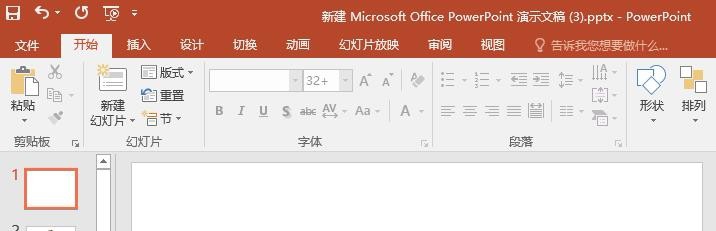 2/7
2/7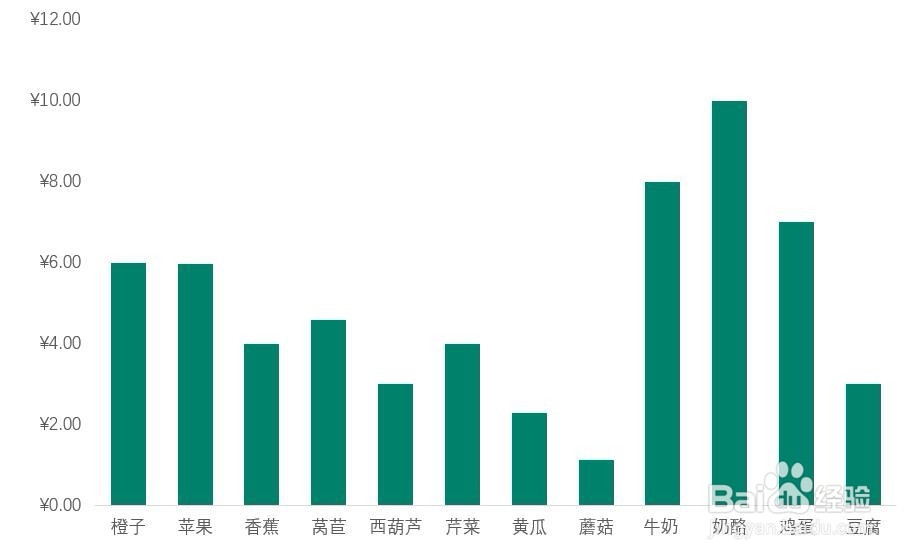 3/7
3/7
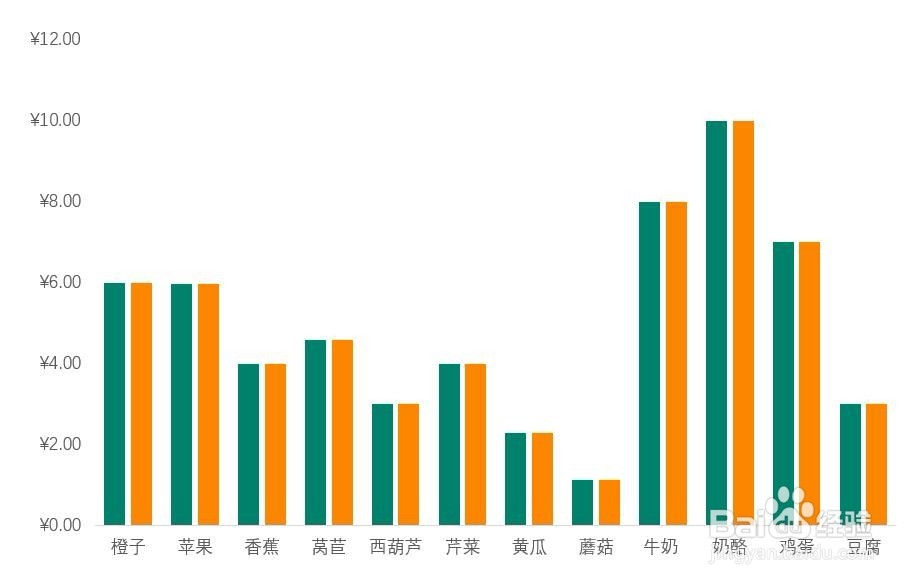 4/7
4/7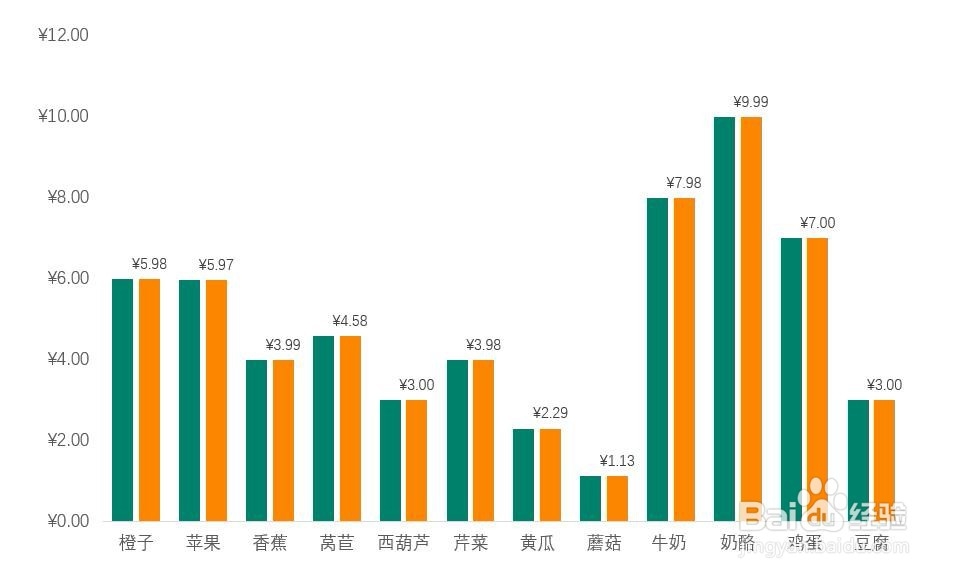 5/7
5/7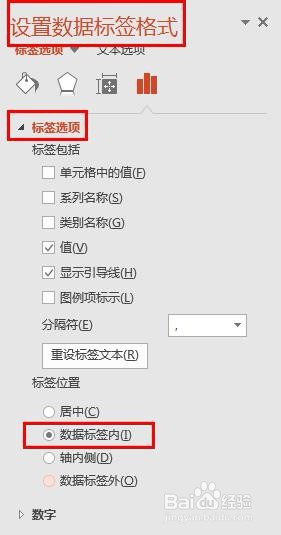
 6/7
6/7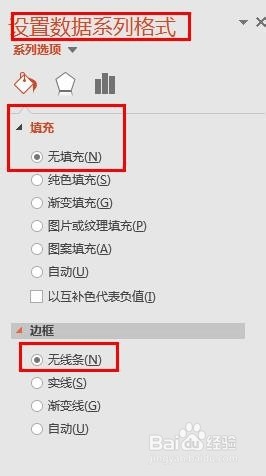
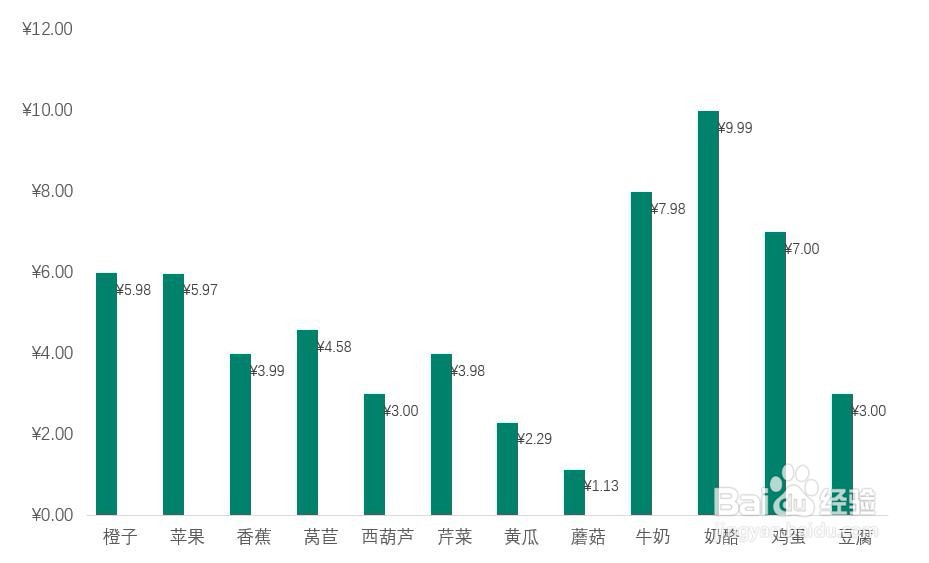 7/7
7/7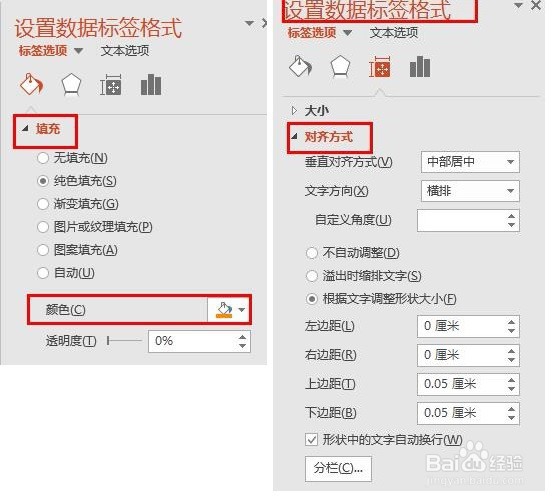
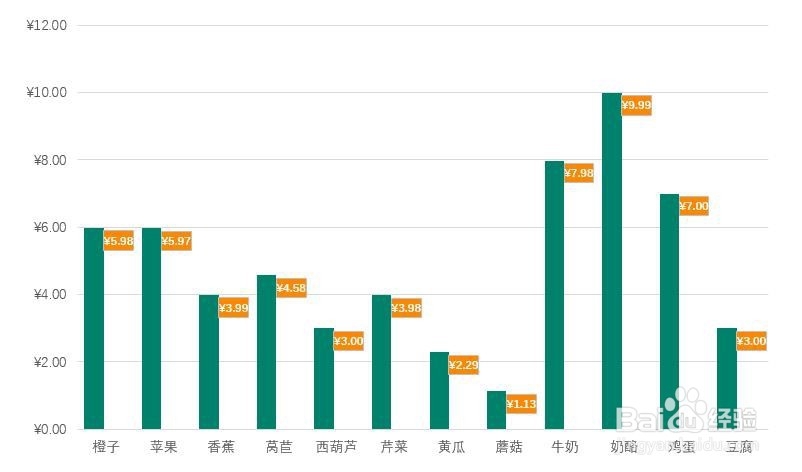 注意事项
注意事项
首先打开PPT文档,新建幻灯片,示例如下
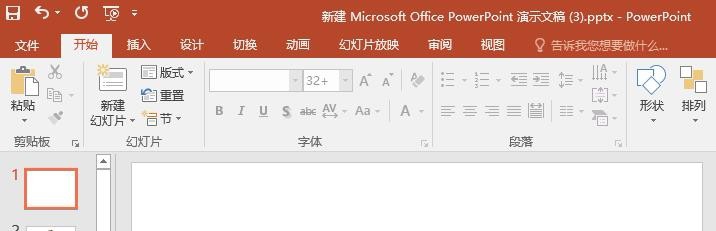 2/7
2/7点击【插入】【图表】【柱形图】,编辑表格数据,得到如下图表
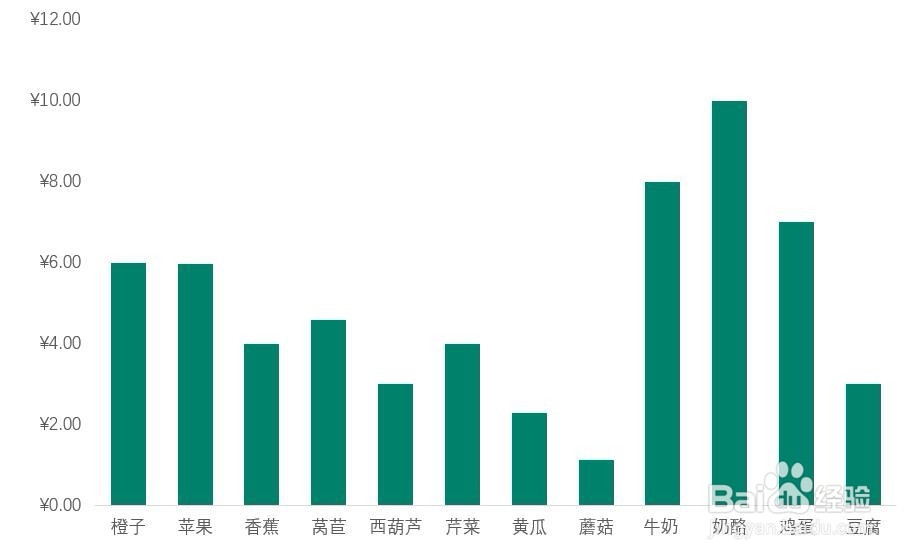 3/7
3/7要想数据标签显示在柱形图形右侧,需要添加辅助数据系列,这里我们复制一组一模一样的数据,如图所示

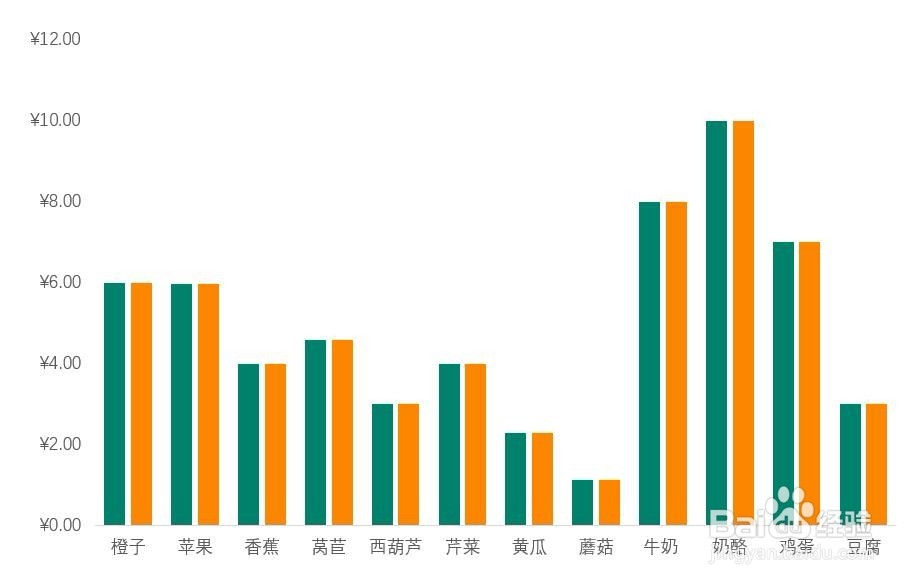 4/7
4/7将辅助数据系列数据标签展示出来,如图所示
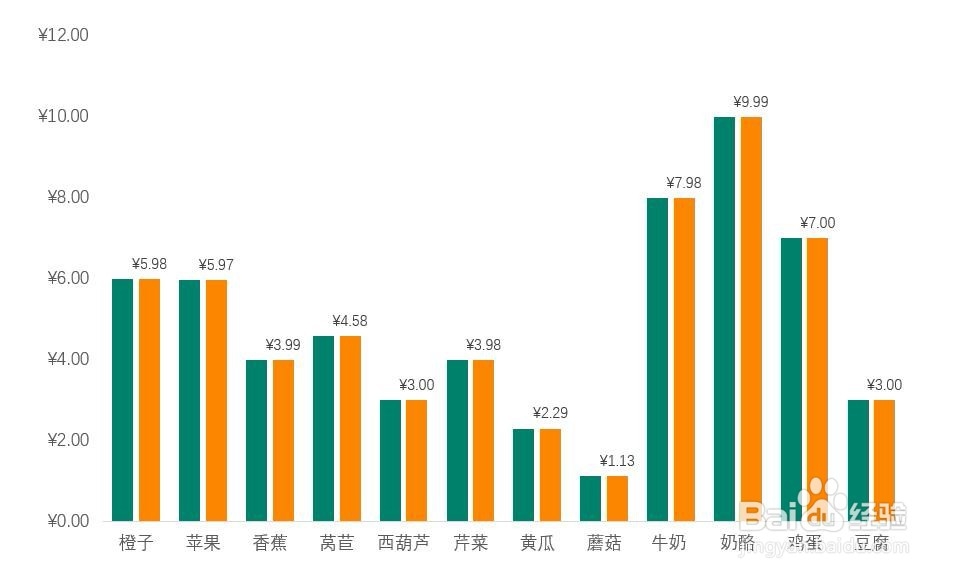 5/7
5/7更改辅助数据系列数据标签位置,设置为:数据标签内,如图所示
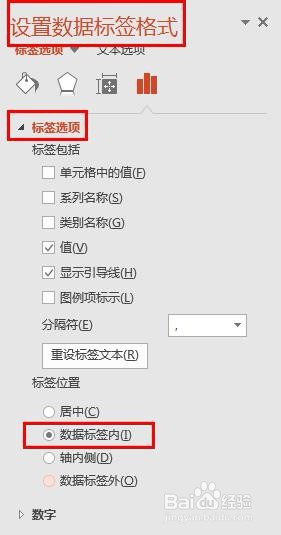
 6/7
6/7再选中辅助数据系列,鼠标右击选择【压冲凤设置数据系列格式】,填充颜色设置为无、线条也设置为无,如图所示
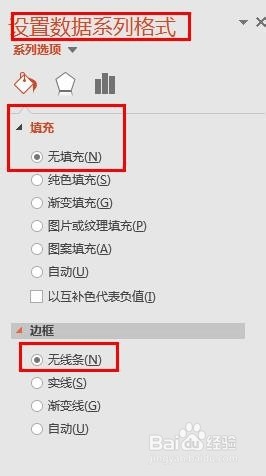
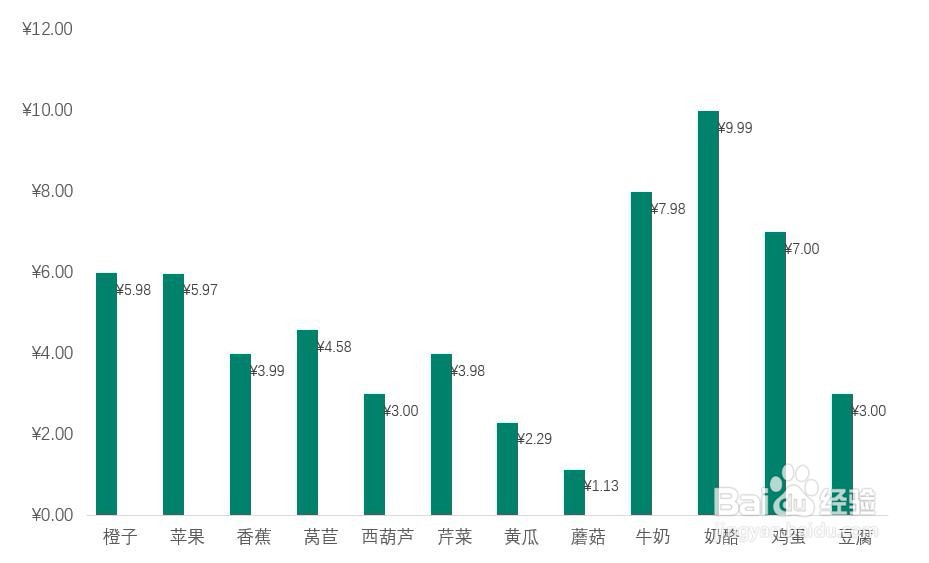 7/7
7/7再劫泰设置辅助系列数据标签的格式、对齐方式、以及大小等,最终效施罩果如图
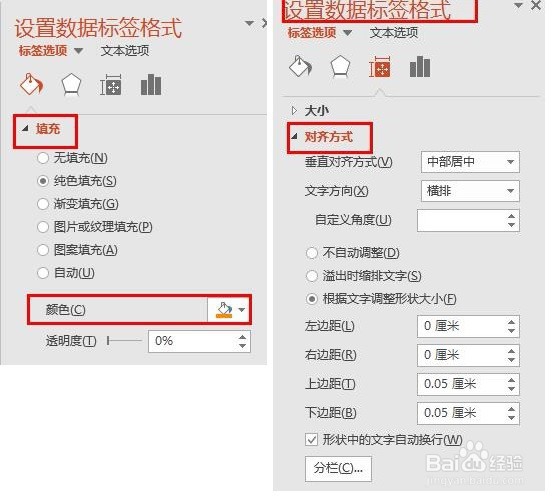
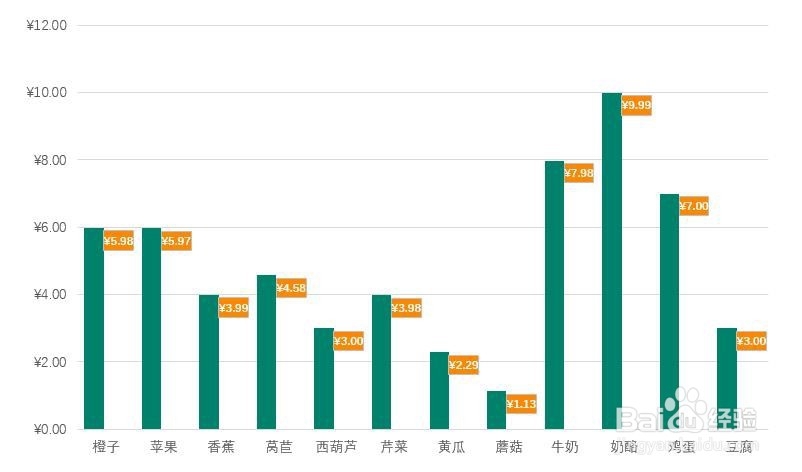 注意事项
注意事项本次操作使用的是PowerPoint2016版
若有幸能帮助到您,请帮忙投票、点赞、分享哦
PPT图表柱形图标签数据版权声明:
1、本文系转载,版权归原作者所有,旨在传递信息,不代表看本站的观点和立场。
2、本站仅提供信息发布平台,不承担相关法律责任。
3、若侵犯您的版权或隐私,请联系本站管理员删除。
4、文章链接:http://www.1haoku.cn/art_1158881.html
上一篇:chrome浏览器怎么放大网页
下一篇:迷你世界如何切换魂技
 订阅
订阅